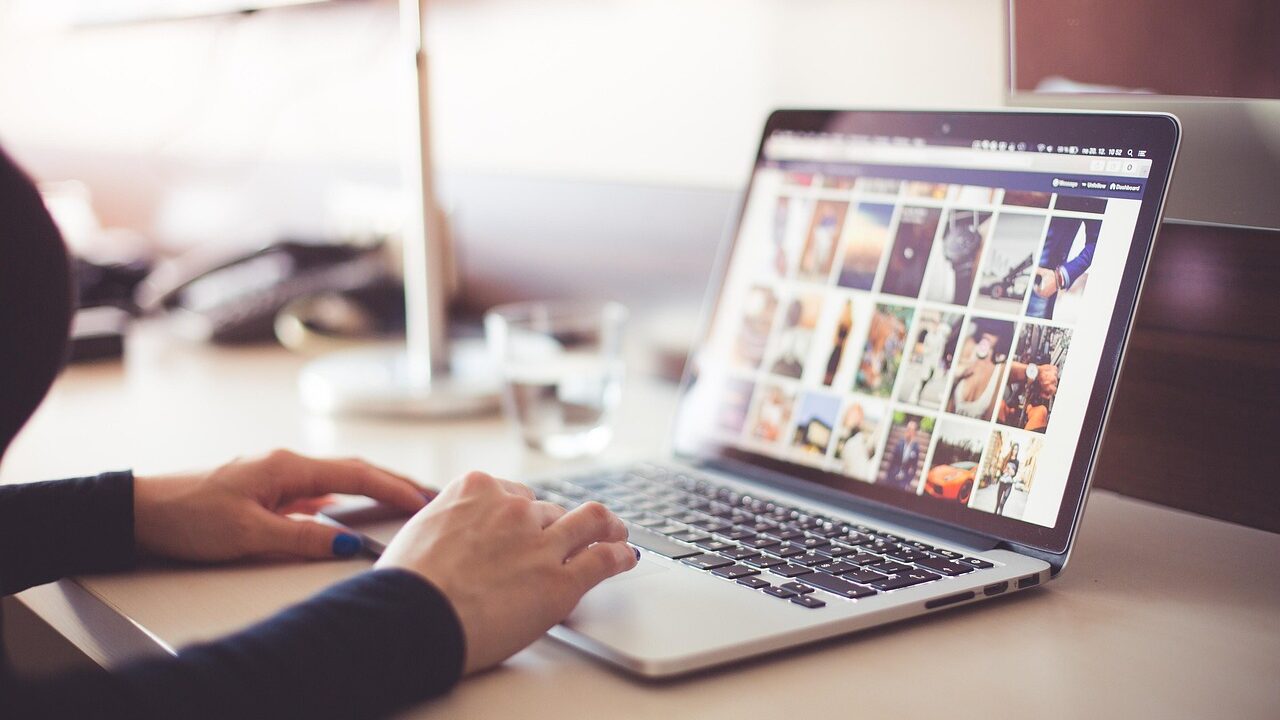突然のブルースクリーンに困っていませんか?
- 「PCに問題が発生しました」と表示されて再起動が始まる
- 「停止コード:〇〇〇〇」が出て原因がわからない
- 繰り返し発生して作業に支障が出ている
ブルースクリーンは、ソフトウェアの不具合だけでなく、ハードウェア障害やストレージトラブルなどが背景にあることも少なくありません。再発するSTOPコードは、データ損傷やシステム破損の前兆でもあるため、早めの対処が大切です。
このページでは、代表的なエラーごとに意味と原因、参考となる対処法を整理しています。該当するエラーがあれば、リンク先の詳細記事をご覧ください。
もしSTOPコードとともに起動不能やデータアクセス不能の状態が発生している場合は、データ復旧の専門業者であるデジタルデータリカバリーまでご相談ください。24時間365日無料で初期診断を実施しております。
目次
ブルースクリーンとは?代表的なSTOPコードの意味と概要
ブルースクリーン(Blue Screen of Death:通称BSOD)は、Windowsシステムで重大なエラーや障害が発生した際に自動的に表示される保護機能の一つです。OSはこれ以上動作を続けるとシステムやデータに深刻な影響が出ると判断し、強制的に処理を停止します。
エラー画面には「停止コード(STOPコード)」が表示され、どのような異常が発生したかを示します。これらのコードは原因特定の手がかりとなるため、表示された内容を記録しておくことが重要です。
以下に、Windows 10で発生しやすい代表的なSTOPコードと、その概要を一覧でまとめました。
- CRITICAL_PROCESS_DIED(0x000000EF):システムの重要プロセスが停止。ドライバやストレージの障害が関与
- PAGE_FAULT_IN_NONPAGED_AREA(0x00000050):アクセス不能な領域を読み込もうとした。SSDやメモリ障害が原因
- SYSTEM_SERVICE_EXCEPTION(0x0000003B):カーネルモードで例外発生。ドライバやWindowsサービスに起因
- KMODE_EXCEPTION_NOT_HANDLED(0x0000001E):CPU命令でエラー。ドライバやBIOSとの不整合
- INACCESSIBLE_BOOT_DEVICE(0x0000007B):起動ディスクにアクセスできない。HDD/SSDの接続や故障が原因
- MEMORY_MANAGEMENT(0x0000001A):仮想メモリ・物理メモリの管理エラー
これらのSTOPコードは、ソフトウェア的な不具合に加え、メモリ・ストレージなどハードウェアの故障が背後にあるケースも多く見られます。繰り返し発生する場合は早めの診断と対処が重要です。
もしブルースクリーンが頻発してシステムが安定しない、またはデータにアクセスできない状態に陥った場合は、無理に再起動やリカバリーを繰り返さず、私たちデジタルデータリカバリーにご相談ください。初期診断は24時間365日無料でご案内しています。
ブルースクリーンエラーの原因
WindowsのSTOPコードが発生する背景には、ドライバの不整合、メモリの物理障害、ストレージトラブル、ハードウェア設定ミスなど、複数の要因が関係しています。原因を見極めることが、適切な対処への第一歩となります。
ドライバの不具合や互換性の問題
STOPコードの多くは、ドライバが原因です。特にグラフィック、ネットワーク、ストレージ関連のドライバは、OSのバージョンアップと互換性が合わないことでブルースクリーンを引き起こすことがあります。更新直後の不具合や、旧バージョンとの競合も要注意です。
メモリ(RAM)の劣化・接触不良
メモリが正しく動作していない場合、読み書き時のエラーがSTOPコードを誘発します。接触不良のほか、経年劣化による信号エラーでも「IRQL_NOT_LESS_OR_EQUAL」「MEMORY_MANAGEMENT」などのエラーが頻発します。診断ツールで確認が可能です。
ストレージ(HDD/SSD)の故障
OSがインストールされているドライブに障害が発生すると、「CRITICAL_PROCESS_DIED」「INACCESSIBLE_BOOT_DEVICE」「STATUS_SYSTEM_PROCESS_TERMINATED」といったブルースクリーンエラーが表示されることがあります。これらのエラーは、システムが正常に起動できず、重要な処理が中断されたことを示す重大なサインです。
特に、HDDやSSDに物理的な故障が進行している場合には、これらのエラーが頻発し、やがてデータ自体が読み取れなくなる危険性もあります。こうした状態で無理に起動や修復を試みると、障害がさらに悪化し、データ復旧の難易度が高まる恐れがあります。早期に専門業者へ相談し、正確な診断を受けることが安全な対応につながります。
当社では、相談から初期診断まで24時間365日無料でご案内しています。
【要注意】自力対応が招くデータ損失のリスク

「突然ブルースクリーンになった」――そんなトラブルに直面したとき、まずは自力で何とかしようと対応する方が多いと思います。
突然ブルースクリーンが表示されると、システムが強制終了され、大切なデータにアクセスできなくなる可能性があります。原因によっては内部の障害が関係している場合もあり、初期化や復元を試すことでデータが上書きされ、復旧が困難になるリスクがあります。誤った操作を避けるためにも、トラブルが起きた時点で専門業者に相談することが重要です。
専門業者であれば、正確な診断に基づいて最適な方法で復旧を進めるため、データ消失を最低限に抑えることができます。中でもデジタルデータリカバリーは、以下の理由から多くの方に選ばれています。
- 相談実績46万件以上(2011年1月~)の豊富な対応経験に基づき、個人・法人問わず幅広いトラブルに対応
- 一部復旧を含む復旧件数割合91.5%(※内、完全復旧57.8%。復旧件数割合=データ復旧件数/データ復旧ご依頼件数。2023年10月実績)という業界トップクラスの技術力
- 他社で「復旧不可」とされた機器の対応実績が7,300件越えにものぼり、独自の復旧技術を保有
大切なデータを守るには、まずは自力対応よりも専門的な判断が欠かせません。操作を誤る前に、まずは当社にご相談ください。
ブルースクリーンを解決するための対処法
STOPコードが発生した場合でも、状況に応じて正しく対処すればシステムを安定化させることが可能です。ここでは、一般的なエラーに対応するための基本的な手順を紹介します。
セーフモードで起動し原因を切り分ける
ブルースクリーンがOS起動時に繰り返される場合、セーフモードで最小構成の状態にして起動できるかを確認しましょう。
- 電源ボタンを押して起動直後に強制的に3回シャットダウン
- 「自動修復」→「詳細オプション」→「スタートアップ設定」
- 再起動後「4:セーフモード」を選択
ドライバをロールバックまたは更新する
ドライバが原因と判断された場合は、該当デバイスをデバイスマネージャから確認し、ロールバックまたは最新バージョンへの更新を行ってください。
- 「デバイスマネージャ」を開く
- 異常が出ているデバイス(警告マーク)を右クリック
- 「プロパティ」→「ドライバー」→「ドライバーの更新」または「元に戻す」を選択
メモリとストレージの診断を実施する
物理的な障害の有無を確認するには、Windows標準の診断ツールを活用できます。
- 「Windowsメモリ診断」:スタート検索→実行→再起動と検査
- 「chkdsk」:コマンドプロンプトで
chkdsk /fを実行 - SSDは専用ツール(例:CrystalDiskInfo)でS.M.A.R.T情報を確認
専門業者に相談する
STOPコードが繰り返し表示され、システムが正常に起動できない、ストレージが認識されない、または重要なデータが消失している場合は、自力での復旧を行う前に専門業者に相談してください。
デジタルデータリカバリーは、これまでに46万件以上の相談実績(※1)を持ち、一部復旧を含む復旧件数割合91.5%(※2)という高い成果を上げています。初期相談・診断は無料で、24時間365日対応しています。
※1 期間:2011年1月以降
※2 内、完全復旧57.8%。復旧件数割合=データ復旧件数/データ復旧ご依頼件数。2023年10月実績
自力で対応できない場合はデータ復旧の専門業者に相談する

自力で対応できない場合や、機器が物理的に破損している場合、個人での修復は困難です。重要なデータが含まれている場合、データ復旧専門業者に依頼するのが最も安全です。
データ復旧業者では、問題の根本原因を特定し、安全にデータを回復する最善の方法を提案できます。デジタルデータリカバリーでは、相談から初期診断まで24時間365日体制で無料でご案内しています。まずは復旧専門のアドバイザーへ相談することをおすすめします。
デジタルデータリカバリーの強み

デジタルデータリカバリーは「データ復旧専門業者17年連続データ復旧国内売上No.1」(※1)の実績を持つデータ復旧業者です。
データ復旧の技術力として、一部復旧を含む復旧件数割合92.6%(※2)を誇っています。
他社で「復旧不可能」と判断された機器を、当社が復旧に成功した事例は数えきれません。実際に、他社復旧不可相談件数でも8,000件超 (算出期間:2016年6月1日~) を超えています。
これこそが“データ復旧の最後の砦”と呼ばれる理由です。どんな状態でも、諦める前にまずはご相談ください。最善を尽くしてデータを取り戻します。
※1:データ復旧専門業者とは、自社及び関連会社の製品以外の製品のみを対象に保守及び修理等サービスのうちデータ復旧サービスを提供し、その売上が総売上の50%以上を占める企業のこと。第三者機関による、データ復旧サービスでの売上の調査結果に基づく(算出期間:2007年~2023年)
※2:2025年9月実績。一部復旧:完全復旧に至らなかったが、一部復旧できた場合。完全復旧:復旧希望データを100%復旧できた場合
相談から初期診断まで無料で対応可能
初期診断とは、機器に発生した障害の原因を正確に特定し、復旧の可否や復旧方法を確認する工程です。デジタルデータリカバリーでは、経験豊富な技術者が「初期診断」を行い、内部の部品にダメージを与えることなく問題を見つけます。
データ障害のパターン15,000種類以上もありますが、「ご相談件数50万件超」(算出期間:2011年1月1日~)を持つ当社は、それぞれの障害原因をデータベースから即座に情報を引き出し、原因を正確に特定できる体制を整えています。
よくある質問
いえ、かかりません。当社では初期診断を無料で実施しています。お客様の機器に初期診断を行って初めて正確なデータ復旧の費用がわかりますので、故障状況を確認しお見積りをご提示するまで費用は頂いておりません。
※ご郵送で機器をお預けいただいたお客様のうち、チェック後にデータ復旧を実施しない場合のみ機器の返送費用をご負担頂いておりますのでご了承ください。
機器の状態によって故障の程度が異なりますので、復旧完了までにいただくお時間はお客様の機器お状態によって変動いたします。
弊社は、復旧完了までのスピードも強みの1つで、最短即日復旧・ご依頼の約8割を48時間以内に復旧完了などの実績が多数ございます。ご要望に合わせて柔軟に対応させていただきますので、ぜひご相談ください。
営業時間は以下の通りになっております。
365日24時間、年中無休でお電話でのご相談・復旧作業・ご納品・アフターサービスを行っています。お困りの際は是非ご相談ください。
電話受付:0:00~24:00 (24時間対応)
電話番号:0800-333-6302
来社受付:9:30~21:00
復旧できる可能性がございます。
弊社では他社で復旧不可となった機器から、データ復旧に成功した実績が多数ございます。 他社大手パソコンメーカーや同業他社とのパートナー提携により、パートナー側で直せない案件を数多くご依頼いただいており、様々な症例に対する経験を積んでおりますのでまずはご相談ください。
この記事を書いた人

デジタルデータリカバリー データ復旧エンジニア
累計ご相談件数50万件以上のデータ復旧サービス「デジタルデータリカバリー」において20年以上データ復旧を行う専門チーム。
HDD、SSD、NAS、USBメモリ、SDカード、スマートフォンなど、あらゆる機器からデータを取り出す国内トップクラスのエンジニアが在籍。その技術力は各方面で高く評価されており、在京キー局による取材実績も多数。2021年に東京都から復旧技術に関する経営革新優秀賞を受賞。